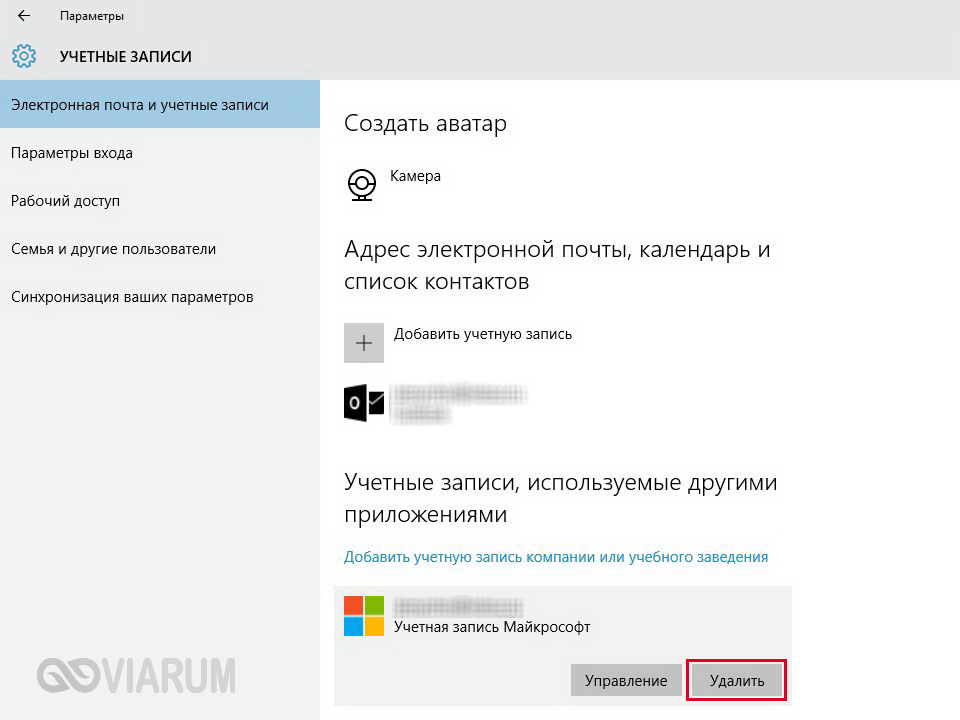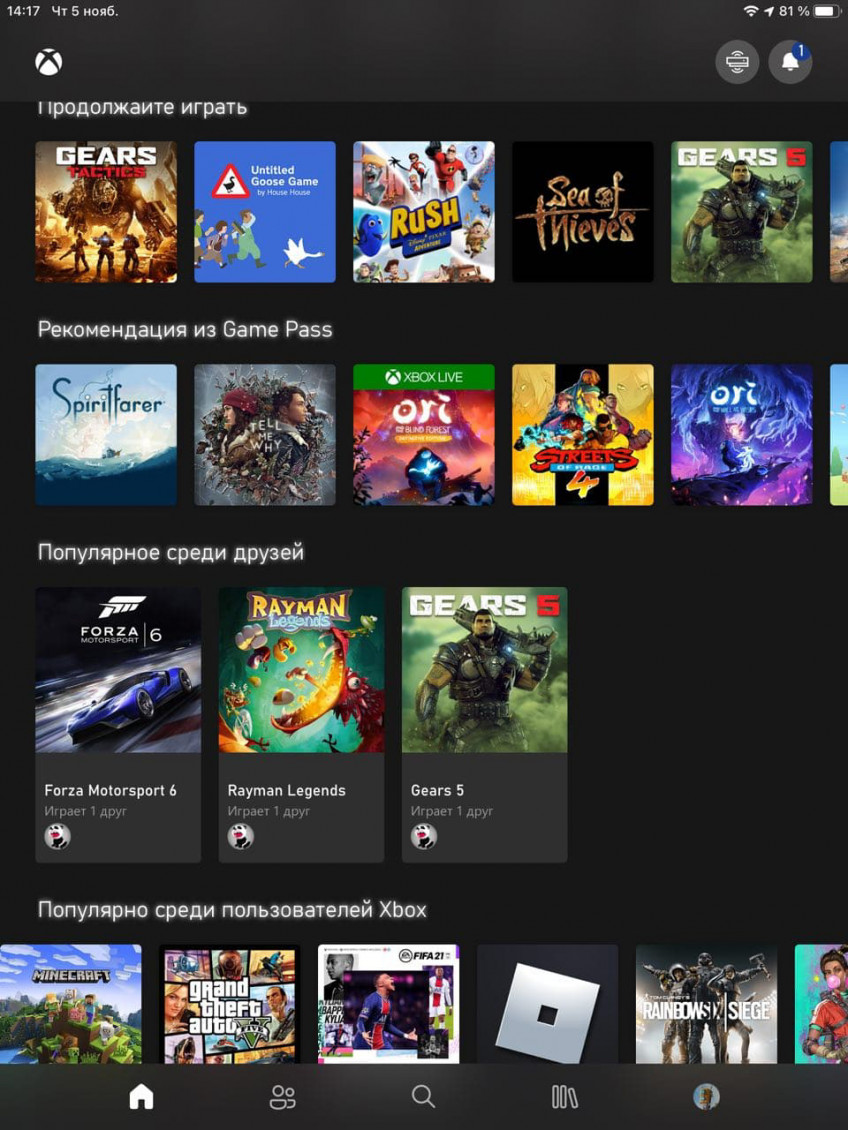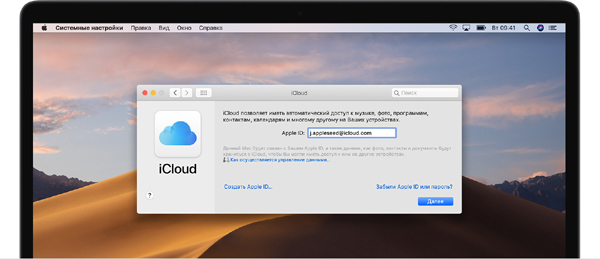Как создать учетную запись в xbox live
Содержание:
- Регистрация в Xbox Live
- Вход в личный кабинет
- ДРУГОЕ
- Где скачать игры на xbox 360?
- Как создать новую учетную запись?
- Как создать учетную запись windows?
- Как создать windows live?
- Как зарегистрироваться в windows live?
- Как создать учетную запись нокиа?
- Что такое xbox?
- Как играть на xbox 360?
- Как подключить xbox к монитору?
- Как подключить xbox к ноутбуку?
- Как узнать прошивку xbox?
- Регистрация личного кабинета
- Регистрация в Windows Live
- Функциональные возможности учётной записи
- Как создать аккаунт
- Как зарегистрироваться в Xbox Live на Xbox 360
- Частые проблемы и их решение
- Способ №2
- Что дает Хbox Live пользователям
- Оформление учётной записи Xbox
- Подписка на Xbox Live. Виды аккаунтов
- Официальная поддержка Xbox 360
- Для чего он нужен
- Авторизация в Xbox Live. Выбор подписки
- Оформление учётной записи Xbox
Регистрация в Xbox Live
Выполнить следующие шаги:
- Клацнуть «Guide», то есть клавишу с символом «Х» в центральной части геймпада;
- Отобразится панель Xbox 360;
- Кликнуть «Присоединиться к Xbox Live»;
- Указать параметры авторизации личного аккаунта Microsoft (Если аккаунта еще нет, то требуется пройти регистрацию на официальном ресурсе Microsoft. В случае уже применения пользователем «Messenger» либо «Outlook.com», значит ранее он был уже зарегистрирован. Параметры авторизации аккаунта Microsoft будут действовать и в «лайве»);
Примечание: Процедура создания аккаунта Microsoft бесплатна. Рекомендуется придумать сложный защитный код, который состоит из восьми и более цифр и символов.
- Во время регистрации аккаунта обязательным требованием является ввод даты рождения пользователя. Далее она послужит критерием определения сервисом о допуске человека к ресурсам с взрослым контентом;
- Если формирование оригинального пароля вызывает трудности у пользователя, то можно воспользоваться генератором случайных кодов в интернете;
- Готово.
Доступ к услугам возможен по «серебряной» подписке (она бесплатна) и по «золотой» (цена: 59,99 долларов/год). Но даже по подписке без оплаты будут доступны создание собственного «gamertag» — персонального профиля игрока, а также пользование магазином «Marketplace» и «Arcade».
Примечание: Игры MMO идут по отдельной оплате.
В РФ появилась возможность зарегистрироваться через «Русский Xbox Live».
Корректировка тега
Пока не прошел один месяц после регистрации можно бесплатно откорректировать тег. С этой целью нужно исполнить следующие шаги:
- Войти в раздел «Профиль»;
- Далее клацнуть «Редактировать профиль»;
- Кликнуть «Тег игрока»;
- Щелкнуть «Ввести новый тег игрока»;
- Напечатать оригинальный ник;
- Дождаться завершения анализа сервисом нового ника по критерию своеобразности;
- Клацнуть «Подтвердить»;
- Готово.
Вход в личный кабинет
По завершении регистрационной процедуры пользоваться персональным аккаунтом для просмотра достижений и добавления друзей разработчики Microsoft рекомендуют с помощью портала Xbox Live через компьютер. Также можно войти через встроенную в консоль Xbox операционную систему.
Авторизация требует выполнения таких действий:
- Перейти на главную страницу официального сайта, указав в браузере адрес https://www.xbox.com.
- Найти клавишу «Войти» и кликнуть по ней.
- Заполнить появившуюся строку, указав в ней адрес электронной почты, телефонный номер либо адрес Skype, после чего нажать «Далее».
- Система проверит базу данных и при обнаружении введённых реквизитов затребует введение пароля.
- В завершение щелкнуть по клавише «Вход».
Сервис проверит корректность введённых идентификаторов, после чего на сайте появится основная страничка пользовательского профиля.
Если же авторизоваться с помощью созданной учётной записи не удается из-за некорректности введённого пароля, следует кликнуть по фразе «Забыли пароль?». После этого системой будет предложено выполнить такие действия:
- повторно ввести электронную почту;
- в появившееся окно записать код, полученный в электронном письме.
Спустя некоторое время авторизация будет завершена, можно будет приступать к управлению функциональными возможностями личного кабинета.
ДРУГОЕ
Где скачать игры на xbox 360?
Xbox 360 — вторая по счету игровая приставка в компании Mocrosoft, вышедшая после Xbox . Конкурирует она только с Sony…
Учётная запись «Майкрософт» (Microsoft) позволяет пользоваться всеми сервисами компании, включая почту…
Учётная запись Microsoft — универсальный аккаунт, с помощью которого можно пользоваться целым рядом сервисов, от…
Как создать новую учетную запись?
Учетную запись пользователя (аккаунт) можно представить в виде совокупности информации. В ней отображается степень…
Как создать учетную запись windows?
Учётная запись необходима для пользования сервисами и операционными системами Windows. В этой статье мы расскажем о…
Как создать windows live?
Профиль Windows Live позволяет пользоваться разнообразными сервисами Microsoft, в том числе почтой и игровым сервисом…
Сервис Games for Windows Live от Microsoft позволяет пользоваться социальными функциями в PC-играх, имеющих…
В наших предыдущих статьях мы уже рассказывали, как активировать Windows XP и как активировать Windows 7. Но помимо…
Как зарегистрироваться в windows live?
Games for Windows Live — это сервис, который предоставляет возможность зарегистрированным пользователям играть в…
Учётная запись Microsoft (Майкрософт) — это единый логин и пароль, который человек может использовать для входа в…
Как создать учетную запись нокиа?
Мобильный телефон — это уже не роскошь, а средство первой необходимости, его роль сегодня сложно переоценить. Мобильный…
Как зарегистрироваться в GTA 4?Из всех серий GTA четвертая часть является одной из самых популярных. В нее до сих пор…
Когда речь заходит об игровой консоли, то мы невольно вспоминаем два бренда. Мы о Xbox и о Sony PlayStation. Сегодня…
Что такое xbox?
Что такое Xbox?Приставка Xbox стала известна еще в начале двухтысячных. Тогда она не была сильным конкурентом, рынок…
Как играть на xbox 360?
Xbox 360 представляет собой вторую по счёту игровую консоль от Microsoft. Ее отличительной особенностью считается…
Как подключить xbox к монитору?
Как подключить Xbox к монитору?Игровую консоль Xbox можно подключить и к монитору, и к телевизору, причём в модели Xbox…
Как подключить Xbox к интернету?Наличие подключения к интернету позволяет игроку не только играть в режиме…
Как подключить xbox к ноутбуку?
Xbox — одна из самых популярных игровых приставок, и большинство игроманов, конечно, владеют этим «сокровищем». Кто-то…
Как подключить Xbox к WiFi?Если у вас дома есть беспроводная сеть, удобно подключить игровую консоль именно к ней,…
Как узнать прошивку xbox?
Очень часто мы понимаем, что нам необходимо узнать прошивку консоли. Как узнать прошивку xBox 360? Давайте опробуем с…
Регистрация личного кабинета
Зарегистрировать учётную запись Xbox, независимо от разновидности платформы, можно через стационарный компьютер. Регистрация происходит в несколько этапов.
В первую очередь, нужно пройти подготовку. Для этого следует выполнить такие действия:
- Перейти на главную страницу официального портала, прописав в поисковой строке браузера адрес https://www.xbox.com.
- Нажать на изображение человека в правом верхнем углу.
- Кликнуть по фразе «Нет учетной записи? Создайте ее!».
- При правильном выполнении действий сервисом будет предложено осуществить введение свободного электронного почтового адреса либо получение новой электронной почты с доменом Hotmail либо Outlook.
- Когда будет выбран электронный адрес, нужно придумать и записать будущий пароль. Рекомендуется с этой целью пользоваться нестандартной комбинацией, в состав которой входят латинские буквы разного регистра в сочетании с цифрами и разрешенными символами.
- Далее ввести в пустых строках фамилию с именем. Разработчиками разрешено использование родного языка. В дальнейшем, при необходимости, персональные данные можно скрыть при переходе в настройки приватности.
- Затем следует обязательно указать регион, где вы проживаете, а также число, месяц и год рождения. Это требуется для цифрового магазина Microsoft. Регионом обусловлены расценки за предлагаемые развлечения, а от возраста будет зависеть доступный контент. Для пользователей младше 13-летнего возраста некоторые предложения, возле которых стоят теги 16+ и 18+, будут недоступны.
На следующем этапе требуется активировать пользовательский профиль. При правильном заполнении всех сведений, затребованных Microsoft на первом этапе, сервисом будет предложено посетить электронную почту и переписать в соответствующее поле код, полученный в сообщении.
Последним шагом при создании персонального аккаунта требуется пройти проверку на робота, разгадав для этого стандартную картинку, содержащую символы и буквы. После этого учётная запись Xbox считается зарегистрированной и можно приступать к работе с её функциональными возможностями.Войти в личный кабинет
Регистрация в Windows Live
Есть только один способ создания учётной записи Microsoft для пользователей Xbox – регистрация на официальном сайте компании. Перейдите на сайт и откройте страницу авторизации. Теперь действуйте по следующей инструкции:
- Изначально вам будет предложено авторизоваться на сайте, воспользовавшись специальной формой. Однако учётной записи у вас нет, поэтому нужно создать её. Воспользуйтесь одноимённой ссылкой.
Выберите страну. В поле ниже введите номер телефона. Нужно использовать только реальные данные. С их помощью будет восстанавливаться доступ, если он был утерян по каким-то причинам. Плюс, на указанный номер придётся СМС с кодом подтверждения. Нажмите «Далее», чтобы продолжить.
Придумайте пароль для своей учётной записи. Пароль должен соответствовать определённым требованиям – быть не менее 8 символов, без использования кириллицы. Запишите где-нибудь придуманный пароль, чтобы не потерять его. Чтобы продолжить, нажмите «Далее».
На номер телефона должен прийти код подтверждения. Введите его в специальное поле и нажмите «Далее».
После того, как вы подтвердите номер телефона вас, перебросит на страницу вашей учётной записи, которая была только что создана. Здесь нужно будет указать ещё кое-какую информацию о себе. Нажмите на ссылку «Дополнительные действия» и воспользуйтесь кнопкой «Редактировать профиль».
Воспользуйтесь кнопкой «Изменить имя». Вам нужно будет прописать своё имя и фамилию. Необязательно, чтобы они были настоящими, однако сервис рекомендует использовать свои настоящие данные.
Теперь нажмите на кнопку «Добавить дату рождения». Здесь можно указать любую дату. Однако, если вы не достигли возраста в 18 лет, то на вашу учётную запись будут накладываться некоторые ограничения.
Также вас попросят заполнить форму с дополнительной информацией, которая представлена внизу. Можно не указывать здесь больше никакой дополнительной информации, а можно заполнить лишь некоторые поля. Сохраните форму. При необходимости к ней можно будет вернуться в любой удобный момент.
Теперь можно настроить непосредственно профиль для Xbox. Воспользуйтесь ссылкой «Переход к профилю Xbox».
Введите email, который использовали при регистрации учётной записи. Если не использовался никакой email, то укажите ваш почтовый ящик, на который вы можете принимать письма. Нажмите «Далее».
Перейдите в свой почтовый ящик и откройте там письмо от Майкрософт. Здесь нужно воспользоваться кнопкой «Подтвердите email».
Вас перебросит на страницу, где будет написано о том, что регистрация профиля успешно завершена.
Процесс регистрации занимает не так много времени и не отличается какой-либо сложностью. Эту учётную запись можно использовать не только для доступа к Xbox’у, но и для других сервисов Майкрософт.
Функциональные возможности учётной записи
Пользователи, зарегистрировавшиеся на официальном сайте игровой платформы Xbox, после авторизации в персональном аккаунте могут выполнять такие действия:
- получить все возможности игровой консоли, а также играть как через персональный компьютер, так и через приложение;
- при необходимости редактировать игровые теги или аватарку, обновлять настройки, добавлять друзей, удалять профиль и пр.;
- общаться с другими пользователями, используя встроенный чат;
- контролировать действия, совершаемые на приставке ребёнком, используя функцию «Родительский контроль»;
- становиться участником многопользовательских игр (требуется оформление статуса Xbox Live Gold);
- пользоваться доступом к многочисленным играм в высоком качестве.
При создании учётной записи на Xbox 360 либо иной приставке пользователь получает доступ к многочисленным дополнительным опциям.
The following two tabs change content below.

Никита Аверин
В 2017 году окончил ФГБОУ ВО «Саратовский государственный технический университет им. Гагарина Ю.А.», г. Саратов, по направлению подготовки «Информатика и вычислительная техника». В настоящее время являюсь администратором сайта kabinet-lichnyj.ru. (Страница автора)
Последние записи автора — Никита Аверин
- Регистрация и вход в личный кабинет Реди ту бай — 27.05.2021
- Река лидеров – регистрация и вход в личный кабинет — 27.05.2021
- Личный кабинет Xsmart: инструкция для входа, функционал аккаунта — 27.05.2021
Как создать аккаунт
Для получения всех возможностей площадки можно создать аккаунт XBOX Live через компьютер. Здесь доступно три варианта, на которых остановимся подробнее.
Через имеющуюся почту
- Кликните на кнопку со значком профиля справа вверху.
- Возле надписи Нет учетной записи жмите на кнопку Создайте ее.
- Введите адрес электронной почты.
Придумайте надежный пароль.
Введите фамилию и имя.
Укажите дату рождения и страну.
Введите код, который был отправлен на указанную электронную почту. Если письмо по какой-то причине не пришло, проверьте раздел Спам или еще раз повторите запрос.
- Сделайте отметку о желании получать информацию, советы и предложения от Майкрософт.
- Жмите Далее, после чего войдите в аккаунт и сделайте необходимые настройки.
Как видно, создать профиль на XBOX 360 Live не составляет труда, поэтому можно смело переходить к регистрации.
Через телефон
Как вариант, можно сделать аккаунт XBOX Live с помощью телефонного номера. Пройдите такие шаги:
- Войдите в панель регистрации (см. Инструкцию выше).
- Кликните Использовать номер телефона.
- Введите телефонный номер.
- Жмите Далее и укажите надежный пароль.
- Введите фамилию и имя, а далее страну и день рождения.
- Пропишите в специальное поле код, который пришел на смартфон.
- Добавьте адрес e-mail, чтобы создать аккаунт ИКС Бокс Лайв таким способом.
- Войдите в почту и следуйте инструкциям.
Через новый e-mail
Альтернативный способ создать аккаунт XBOX 360 — сделать новую электронную почту и привязать к ней учетную запись. Пройдите такие шаги:
- Войдите в панель регистрации (см. первую инструкцию).
- Жмите Получить новый адрес электронной почты.
- Укажите вариант e-mail — Outlook или Hotmail.
- Придумайте название почте.
- Чтобы зарегистрировать аккаунт XBOX, введите надежный пароль. В дальнейшем он будет применяться для входа в учетную запись.
- На следующем этапе введите фамилию и имя.
- Установите страну и дату рождения.
- Следуйте дальнейшим инструкциям системы.
Как видно, создать аккаунт для XBOX One S или другой приставки можно одним из трех способов. Во всех случаях алгоритм действий похож и требует ввода некоторых личных данных. После этого можно авторизоваться в системе и пользоваться новыми возможностями.
Как зарегистрироваться в Xbox Live на Xbox 360
Если вы уже пользовались одним из сервисов Microsoft: Skype, Office 360, Last.fm, OneDrive, регистрироваться заново не нужно. Введите данные от одного из аккаунтов в соответствующее поле входа, а затем подтвердите действие, нажав «Войти».
Шаг 1. Чтобы зарегистрироваться, вам нужно перейти на сайт Xbox.com и нажать кнопку «Создайте ее!» (речь идет об учетной записи).
Шаг 2. Заполните все пустые поля соответствующей информацией, а затем введите адрес электронной почты. Если окажется, что у вас нет эл. почты для регистрации, нажмите «Получить новый адрес».
Шаг 3. Укажите номер телефона
Важно! Номер должен быть реальным, тем, которым пользуетесь лично вы. Это поможет подтвердить создание аккаунта, а также восстановить игры, в случае, если его украдут или вы забудете логин или пароль
Процессор intel core i5 2800 мгц
Если вы не привяжете дополнительный электронный ящик или номер телефона, в службе поддержки могут не поверить, что данный аккаунт действительно принадлежит вам, особенно, если к нему не будет привязана ваша кредитка.
Шаг 4. Проверьте, все ли указано правильно, а потом выберите «Создать учетную запись Xbox Live».
Шаг 6. Во вкладке «Профиль» выберите «Изменить тег игрока» и укажите подходящее имя профиля. Новый тег будет доступен после повторной авторизации. Там же можно настроить Xbox Live на Xbox 360: аватарка, информация и т.д.
Когда на экране появится сообщение «Защитите свою учетную запись», вам нужно будет подтвердить номер телефона. Все дальнейшие действия нужно выполнять в соответствии с подсказками сайта.
Частые проблемы и их решение
Следуя инструкции, как создать новый профиль в XBOX 360, многие пользователи все равно сталкиваются с проблемами. Выделим основные трудности:
- Сбои с сетевым подключением. Проверьте наличие и правильность настройки проводного / беспроводного Интернета. Если Xbox не подключается к интернету, это может стать причиной большинства проблем пользователей.
- Консоль не обнаруживает беспроводную сеть. Попробуйте перезапустить приставку и маршрутизатор. Проверьте, работает ли WiFi на другом устройстве.
- Ошибка при регистрации. Убедитесь, что вы вводите новый почтовый ящик, а пароль соответствует требованиям системы.
- Сообщение о бане. Как правило, проблема возникает при попытке войти в профиль XBOX.

Способ №2
Как восстановить в Skype старую учетную запись, если установлена двухшаговая проверка подлинности или нет доступа к телефону и электронной почте, которые привязаны к аккаунту. Этот способ сложнее и займет чуть больше времени, но проблема, все же, решаема.
Вот как восстановить аккаунт в Скайпе этим способом:
- Точно так же, как и в предыдущей инструкции, пропиши свой логин, открыв ссылку для входа
- Выбери «Забыли пароль?»
- Укажи причину, по которой ты утратил доступ к аккаунту
- В следующем окне введи символы с картинки и нажми «Далее»
- Откроется новое окно, в котором тебя попросят ввести для связи E-mail, отличный от привязанного к учетной записи.
Посмотри, разными способами.
- Получи его, введи в указанную строку и нажми «Подтвердить»
- В новом открывшемся окне система попросит тебя указать свои личные данные и ответить на несколько вопросов, которые помогут идентификации тебя, как владельца учетной записи
- Нужно будет указать имя, фамилию, дату рождения, страну и домашний регион
- Припомни пароли, которые ты уже использовал для входа в эту учетную запись
- Укажи свое имя Skype, трех человек из своего списка контактов и адрес электронной почты, который указывал при регистрации
- После того, как укажешь все данные и нажмешь «Далее», информация будет отправлена на проверку, которая займет около 24 часов
- Если техподдержка сочтет, что аккаунт принадлежит именно тебе, можно будет сбросить пароль и придумать новый, как в первом способе. И – восстановить доступ к учетной записи. Все подробности про собраны в нашей следующей статье.
Всех приветствую снова на страницах моего блога, сегодня мы рассмотрим как восстановить учетную запись microsoft
. Ранее у меня была установка windows 10 pro . После установки у вас есть возможность использовать локальную учетную запись или учетку microsoft. Я выбрал второй вариант, его удобство в том, что все устройства с ней синхронизируются. И вот в один и прекрасный московский день, я забыл от нее пароль. Решим задачку и вернем себе возможность ее использования, тем более, что это не занимает много времени.
Как восстановить пароль учетной записи microsoft
Вот такое окно с ошибкой у меня выскочило.
Как видите выше вам уже сразу говорят, где его можно восстановить. Переходим по адресу. Выбираем пункт Я не помню свой пароль.
Вводите ваш адрес электронной почты и антиспам код.
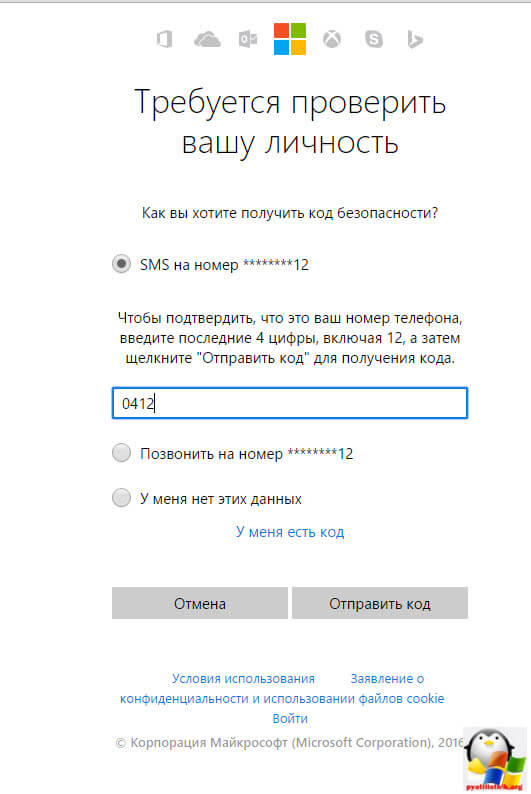
В итоге у вас после введения правильного кода
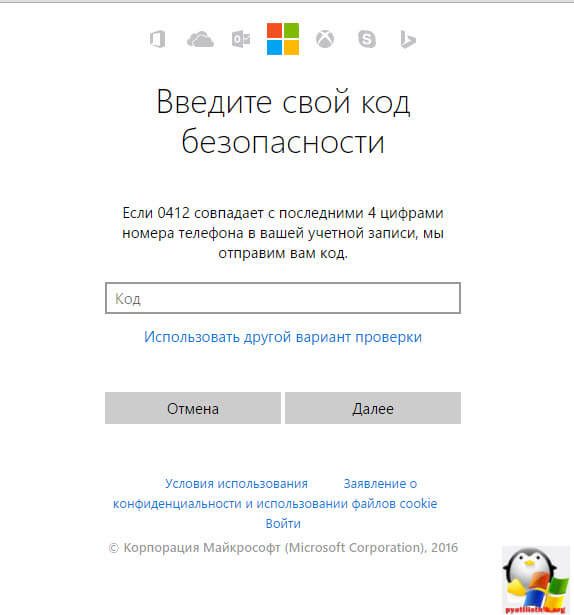
откроется форма задания нового пароля, что подразумевает, что вы можете теперь восстановить учетную запись microsoft.
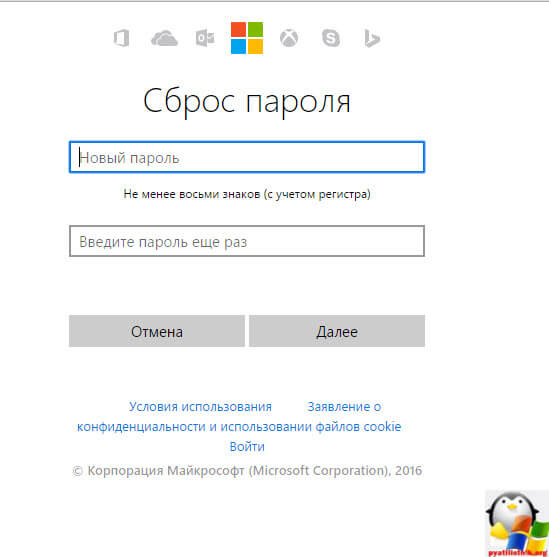
Нередко бывает такое, что вы забываете пароль от той или иной учетной записи, так как долго ей не пользуетесь. Не исключена и вероятность взлома вашего аккаунта, а также других проблем. Вы можете попытаться восстановить доступ к своей учетной записи своими силами, а можете прибегнуть к данной статье, в которой наглядно узнаете, что вам нужно делать в той или иной ситуации. Главное, не оставляйте всё, как есть, ведь если ваш аккаунт действительно взломан, это чревато для безопасности некоторых других ваших аккаунтов.
Что дает Хbox Live пользователям
Сервис интересен для любителей совместных сетевых интернет-игр, в которых число участников не безгранично – чуть более ста. Кроме сеансов одновременных сражений с высокой скоростью соединения, геймеры получают возможность:
- голосового общения друг с другом;
- закрепления достигнутых результатов;
- создания расширенного профиля (Gamertag) с чатом;
- пользования фильмо- и аудиотеками, е-майлом Outlook;
- покупки игр, а также пользования теми, что в свободном доступе.
Xbox Live существует в двух вариантах: бесплатном (Silver) и платном (Gold).
В первом случае геймер может пользоваться играми-Аркадами, загружать демо-версии, дополнения к играм, которые чаще всего надо покупать за виртуальную валюту, общаться с друзьями. Здесь есть Майнкрафт, причем играть можно даже без консоли. Надо только пройти бесплатную регистрацию на сайте.
При подписке на XboxLive Gold уже можно играть онлайн с другими игроками и зарабатывать очки, из которых складывается репутация геймера. Дополнительно предоставляется 2 игры бесплатно (но они станут неактивны, когда закончилась подписка, стоимость которой более чем 400 рублей в месяц).
Оформление учётной записи Xbox
По завершении регистрации в браузере выполнится переадресация на страницу «Создайте профиль… ».

1. Установите метки:
- «Я хочу получать…» — если желаете подключить новостную рассылку Xbox;
- «Мои контактные данные… » — подписка на получение информации о дополнительных развлекательных продуктах сервиса.
2. Клацните кнопку «Я принимаю».
3. В панели личного профиля, в списке справа, нажмите «Изменить тег игрока».
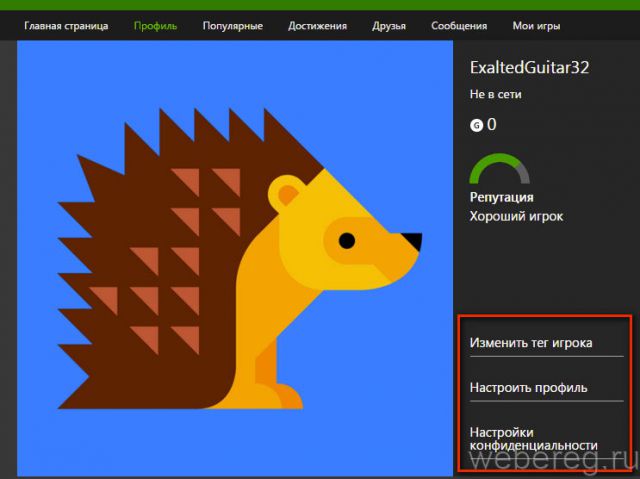
4. Выберите один из созданных сервисом ник (кликните по нему левой кнопкой) или введите свой в поле «… новый тег игрока».
5. Клацните «Проверка доступности».
6. После успешной проверки на уникальность (сервис сообщит о том, что указанный вами ник в системе другим участником не используется) активируйте кликом команду «Отправить заявку».
7. Вернитесь на вкладку «Профиль» и перейдите в раздел «Настроить профиль».
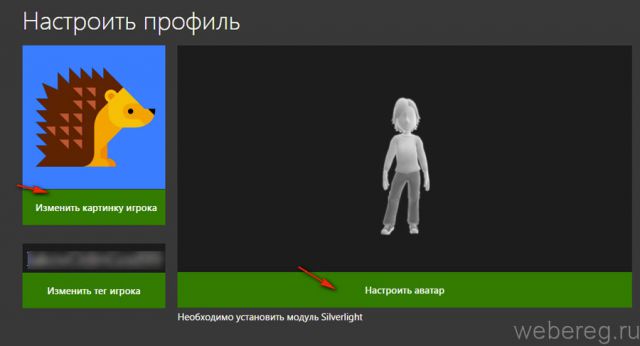
8. Кликните «Изменить картинку», чтобы заменить аватарку, установленную по умолчанию, на свою.
9. Нажмите «Настроить аватар», чтобы изменить его внешний вид.
10. Для того чтобы верифицировать телефон:
- откройте: Профиль → Настройки конфиденциальности;
- в форме укажите последние четыре цифры номера телефона;
- щёлкните «Отправить код»;
- в открывшемся поле введите проверочный код из полученного СМС-сообщения.
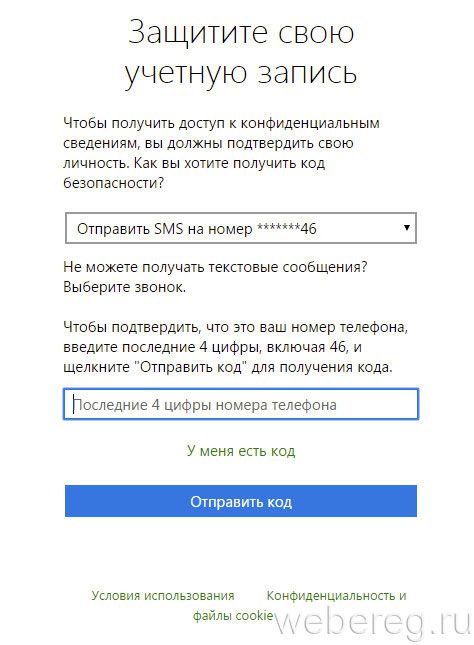
Увлекательного вам времяпрепровождения на портале Xbox Live!
Подписка на Xbox Live. Виды аккаунтов
Есть два вида аккаунтов в Xbox Live: Silver («серебряный») и Gold («золотой»).
Silver-аккаунт – это обычный профиль, зарегистрированный на платформе. Пользователям с таким аккаунтом открыт доступ к стандартному набору возможностей.
Gold-аккаунт стоит денег. Его можно получить, пополнив счет с банковской карты (за настоящие деньги), оплатив покупку подписки виртуальной валютой, доступной в «Лайве», или при помощи специального кода для Xbox 360 в Xbox Live.
Специальный промо-код можно найти на диске с игрой, купленной в оффлайн магазине, увидеть на странице у популярного блогера или на официальном стриме от представителя компании, выиграть в розыгрыше и т.д.
«Золотые» пользователи могут играть в Xbox 360 по сети, в то время как «сильверы» лишены такой возможности. Пожалуй, это самая главная причина, почему нужно покупать Gold-статус.
Каждый месяц игроки с платной подпиской получают пак бесплатных игр. Большая часть из них может не заинтересовать игрока, но среди некоторого количества инди-игр обязательно будет как минимум 1 громкий тайтл. Много игр, не вошедших в бесплатную раздачу, можно будет купить по скидке.
Во все имеющиеся игры Xbox 360 можно играть без интернета, но для запуска Live консоль должна быть подключена к Сети.
Официальная поддержка Xbox 360
Сервера Xbox Live обеспечивают мультиплеерный режим в играх для Xbox 360 и One, а также позволяют сохранять достижения, полученные в них.
Если на вашей приставке установлен Freeboot, выход в Live будет отключен навсегда. Это делается не только потому, что консоль мгновенно забанят и вы не сможете покупать игры и подписки, но и потому, что случайное обновление системы приведет к ошибке, после которой консоль перестанет включаться. Восстановить Xbox 360 можно будет в специальной мастерской.
С момента выхода Xbox 360 – консоли прошлого поколения – Microsoft выпустила 3 версии Xbox One, поэтому логично, что рано или поздно, официальная поддержка старой приставки будет закрыта. Вопрос только один – когда Xbox 360 отключат от Xbox Live?
Разработчики практически не выпускают игры для Xbox 360, делая упор на платформы нынешнего поколения, однако о закрытии поддержки 360-го пока никто не проронил и слова.
Фото с презентации компании Microsoft
По неофициальным данным, PS3 и Xbox 360 могут лишить доступа к онлайн-ресурсам, что закроет сделает невозможной игру по интернету на Xbox 360, уже в этом году. Для Xbox One уже давно открыт режим обратной совместимости игр старого и нынешнего поколений, поэтому в такую информацию хоть и с трудом, но все-таки можно поверить.
Для чего он нужен
Многие стремятся создать аккаунт Майкрософт для XBOX для получения дополнительных возможностей и доступа ко большему числу игр. После регистрации открываются следующие возможности:
- Получение всех возможностей консоли XBOX, а также доступ к играм на ПК или через приложения.
- Управление профилем ИКС Бокс. Возможность редактирования тега игрока или аватара, обновление настроек, добавление друзей, удаление профиля и другое.
- Общение с друзьями и сообществом с помощью чата.
- Контроль действия детей на приставках с помощью родительского контроля.
- Игра в многопользовательские игры (необходимо оформить XBOX Live Gold).
- Доступ к более чем сотням игр высокого качества.
- Покупка и загрузка игр с компьютера, консоли или сайта XBOX.com.
Если создать аккаунт на ИКС Бокс 360 или другую приставку, можно рассчитывать на много дополнительных опций. Не удивительно, что все больше пользователей проходят простую процедуру и делают учетную запись XBOX Live.
Авторизация в Xbox Live. Выбор подписки
Теперь настало время подключить сам Xbox 360 к Live. Первым делом подсоедините интернет-кабель или настройте Wi-Fi соединение.
После нажатия кнопки Giude, выберите «Присоединиться к Live». В пустые поля нужно ввести логин и пароль от недавно созданной учетной записи.
Следом выберите тип платной подписки: Silver или Gold.
Silver – стандартный аккаунт, который открывает доступ к базовым возможностям Xbox Live (общение с друзьями, покупка игр, сохранение достижений и пр.)
Gold – платная подписка, дает возможность играть на Xbox 360 по сети с другими игроками. Кроме этого, «золотые» пользователи получают скидки на некоторые проекты, а также несколько бесплатных игр каждый месяц.
Активировать платную подписку можно, купив код для Xbox 360 для Xbox Live в оффлайн магазине. По такому же принципу иногда продается внутриигровая валюта для некоторых игр.
- https://public-pc.com/sozdanie-uchyotnoy-zapisi-microsoft-dlya-xbox/
- https://nastrojkin.ru/misc/xbox-360-live.html
- https://msch71.ru/kak-zaregistrirovatsja-v-xbox-360-live/
- https://browhennashop.ru/kak-sozdat-uchetnuju-zapis-na-xbox-360/
Оформление учётной записи Xbox
По завершении регистрации в браузере выполнится переадресация на страницу «Создайте профиль… ».
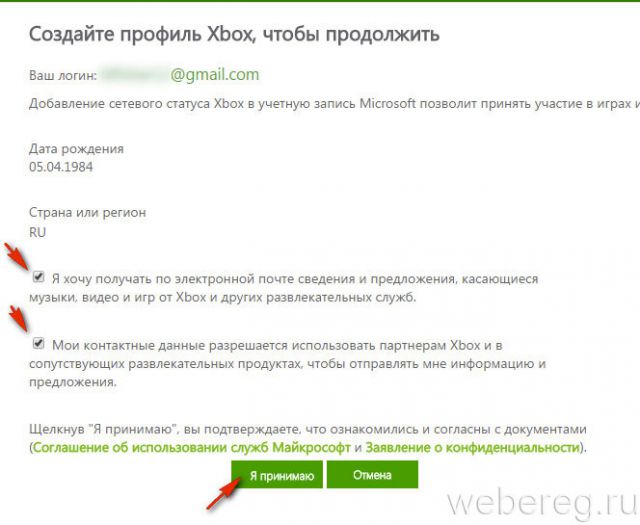
1. Установите метки:
- «Я хочу получать…» — если желаете подключить новостную рассылку Xbox;
- «Мои контактные данные… » — подписка на получение информации о дополнительных развлекательных продуктах сервиса.
2. Клацните кнопку «Я принимаю».
3. В панели личного профиля, в списке справа, нажмите «Изменить тег игрока».
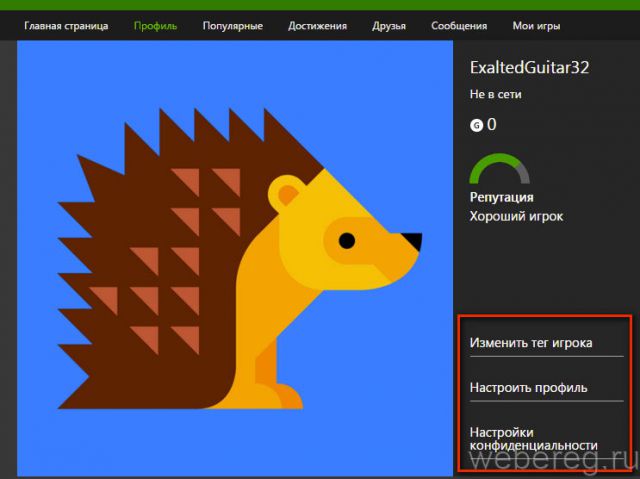
4. Выберите один из созданных сервисом ник (кликните по нему левой кнопкой) или введите свой в поле «… новый тег игрока».
5. Клацните «Проверка доступности».
6. После успешной проверки на уникальность (сервис сообщит о том, что указанный вами ник в системе другим участником не используется) активируйте кликом команду «Отправить заявку».
Внимание! Новый тег появится в профиле после следующей авторизации.
7. Вернитесь на вкладку «Профиль» и перейдите в раздел «Настроить профиль».
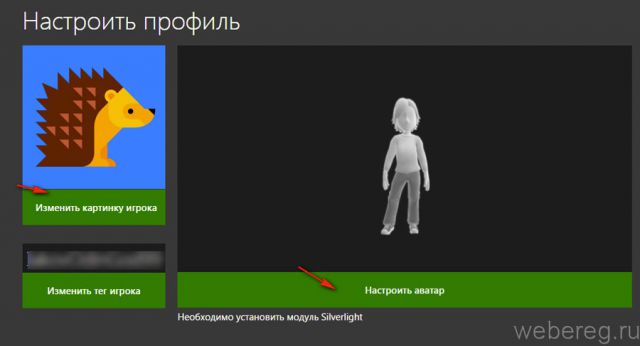
8. Кликните «Изменить картинку», чтобы заменить аватарку, установленную по умолчанию, на свою.
9. Нажмите «Настроить аватар», чтобы изменить его внешний вид.
Внимание! Чтобы воспользоваться данной опцией, необходимо установить в операционную систему апплет Silver Light. Сервис автоматически детектирует его отсутствие и предоставляет ссылку на скачивания.
10
Для того чтобы верифицировать телефон:
10. Для того чтобы верифицировать телефон:
- откройте: Профиль → Настройки конфиденциальности;
- в форме укажите последние четыре цифры номера телефона;
- щёлкните «Отправить код»;
- в открывшемся поле введите проверочный код из полученного СМС-сообщения.
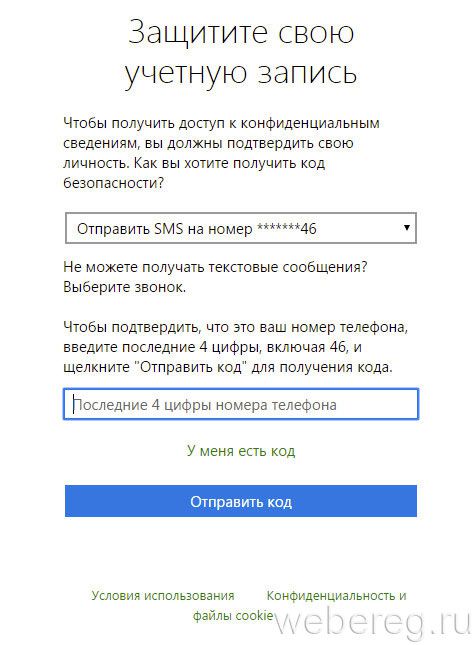
Увлекательного вам времяпрепровождения на портале Xbox Live!